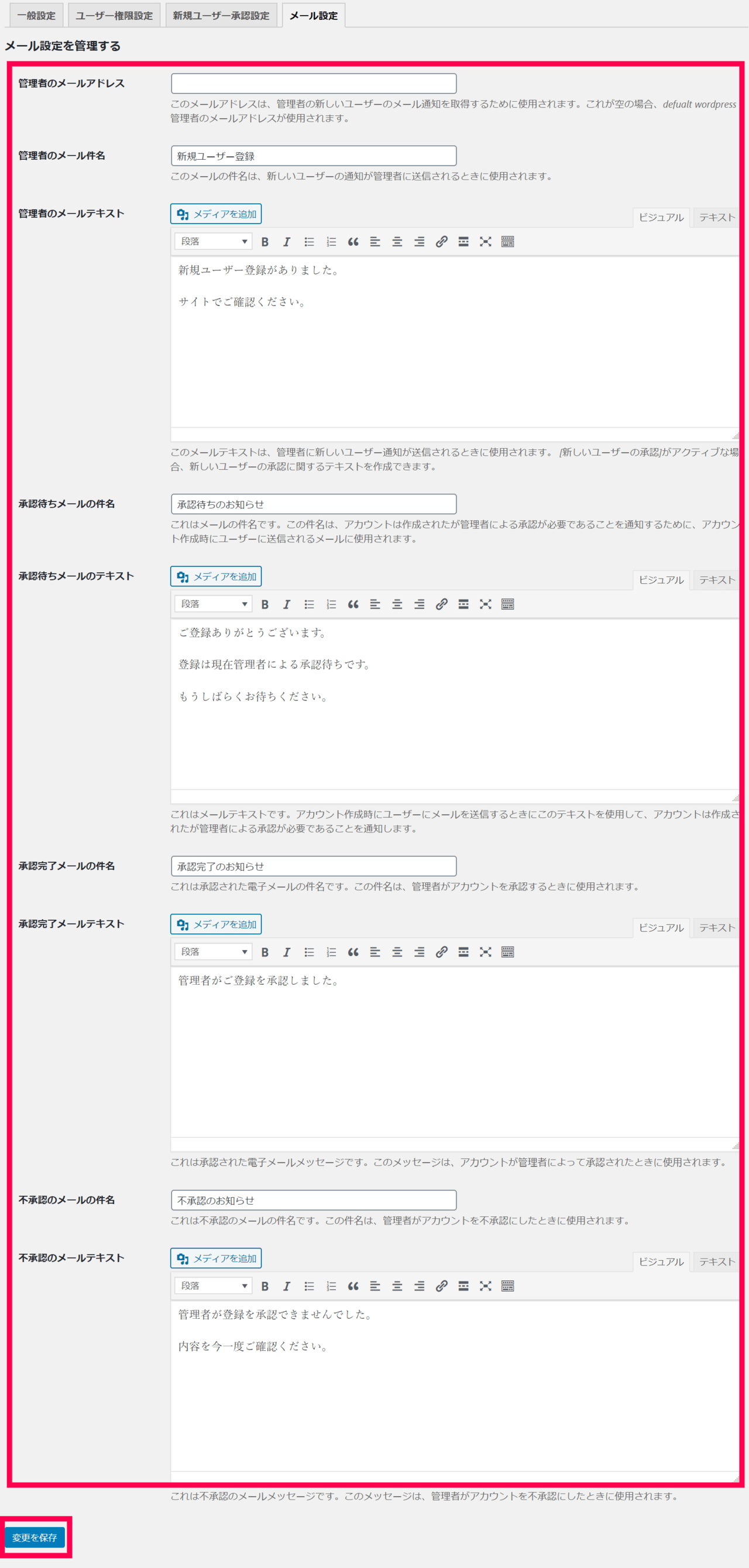Custom User Registration Fields for WooCommerceの使い方
登録フィールドの作成
- WordPress 管理画面サイドメニュー [登録フィールド] > [フィールドの新規追加] をクリックします。
- フィールドのラベルとなるタイトルを入力し [フィールドタイプ] を設定します。
テキストやテキストエリア、チェックボックスなど14種類から選択できます。
- フィールドの書式設定の各項目を設定します。
・必須フィールド
✓を入れると、入力が必須のフィールドになります。
・読み取り専用フィールド
✓を入れると、顧客はこのフィールドを [マイアカウント] ページで更新できなくなります。
・フィールド幅
全幅と半幅から選択します。
・フィールドプレースホルダ―テキスト
プレースホルダ―テキストを入力します
・ フィールドの説明
フィールドの説明文を入力します。
・フィールドカスタムCSSクラス
カスタムCSSクラスを入力します - フィールドを特定のユーザー権限の人にのみ表示する場合は [ユーザー権限別に表示] > [権限別に表示?] に✓を入れ、フィールドを表示するユーザー権限を選択します。
フィールドは、ユーザーが「ユーザー権限」ドロップダウンで特定のユーザー権限を選択したときのみ表示されます。
ドロップダウンの表示は、ユーザー権限ドロップダウンの表示設定をご確認ください。
- [フィールドステータス] > [フィールドのソート順] にフィールドの順番を設定します。
[フィールドステータス] ドロップダウンで [アクティブ] を選択します。
- [公開] をクリックします。
- 必要なフィールドがそろうまで 1 ~ 5 を繰り返します。
[すべてのフィールド] をクリックすると、設定しているフィールドが一覧で表示されます。
この画面からいつでも編集/削除できます。
- フロントエンドで登録画面を確認してみましょう。
マイアカウントページでも設定した項目を更新することができるようになっています。
これで、登録フィールドの作成が完了しました。
次は、ユーザー権限ドロップダウンを表示する設定を確認します。
ユーザー権限ドロップダウンの表示設定
登録フィールドで、ユーザー権限を選択するドロップダウンを表示する設定を確認します。
- WordPress 管理画面サイドメニュー [登録フィールド] > [設定] > [ユーザー権限設定] をクリックします。
- [ユーザー権限の選択を有効化] に✓を入れ [ユーザー権限フィールドラベル] にフィールドラベルを入力します。
- ユーザー権限の選択肢として表示するユーザー権限を選択し [変更を保存] をクリックします。
これで、ユーザー権限を選択するドロップダウンを表示する設定が完了しました。
次に、ユーザーの承認方法を設定します。
ユーザーの承認方法を設定
ユーザーの承認方法をサイトに合わせて設定しましょう。
特定のユーザー権限は管理者が手動で承認し、その他の権限は自動承認する設定が可能です。
- WordPress 管理画面サイドメニュー [登録フィールド] > [設定] > [新規ユーザー承認設定] をクリックします。
- [新規ユーザーの承認を有効化] に✓を入れると、管理者の手動承認が必要になります。
- 手動承認から除外し、自動承認するユーザー権限を選択します。
- 新規ユーザー承認のメッセージ設定で、承認待ちのユーザーや不承認となったユーザーへのメッセージを設定し [変更を保存] をクリックします。
これで、ユーザーの承認方法の設定が完了しました。
次に、承認メールの設定方法を確認します。
承認メールを設定
Custom User Registration Fields for WooCommerceのメールを設定します。
このプラグインには、以下の4 種類のメール機能が備わっています。
- 管理者のメール
(ユーザー手動承認が有効化されている場合) 新規ユーザー登録があったときに管理者に送信するメール - 承認待ちメール
アカウントは作成されたが管理者による承認が必要なことを知らせるメール - 承認完了メール
アカウントが管理者によって承認されたときに顧客に送信するメール - 不承認のメール
アカウントが管理者によって不承認となったときに顧客に送信するメール
これらのメールを設定するには WordPress 管理画面サイドメニュー [登録フィールド] > [設定] > [メール設定] をクリックします。
メールの設定画面が表示されるので、各項目を設定し [変更を保存] をクリックします。
これで、メールの設定が完了しました。